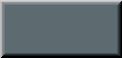【セルに文字を書きこむ】
1 セルに文字を書く
2 マクロを記録・記録したマクロを見る
3 ビジュアルベーシックエディターを開く
4 マクロを実行・マクロを保存
5 マクロを書きかえて実行
セルに文字を書く
パイさん
「セルに文字を書いてみましょう。」
ソンくん
「セルってなんですか。」
パイさん
「セルとは、Excel(エクセル)でデータの入力や表示に使うマス目のことです。」
ソンくん
「Excelってなんですか。」
パイさん
「Excelとは、表形式で計算数値を表示する文書に最適な表計算ソフトです。
まずは、Excelを開いてみましょう。」
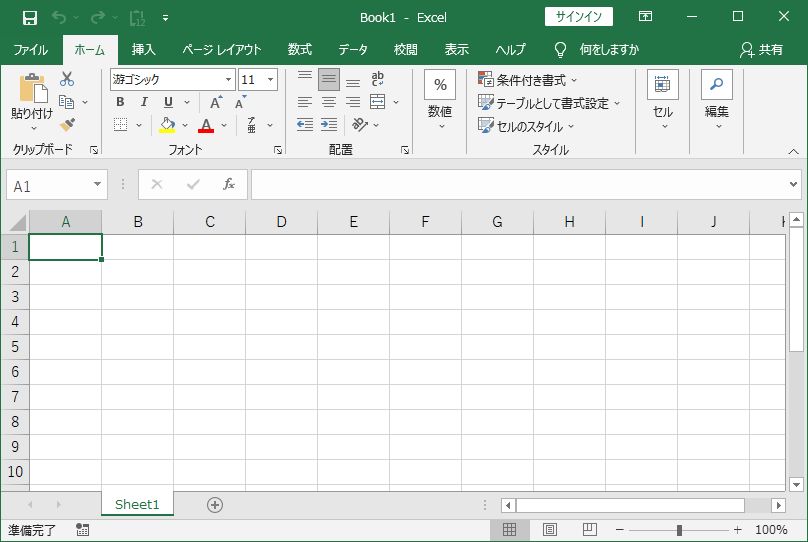
パイさん
「これがExcelです。
このExcelの中でたてよこの線で区分けされたマス目の一つ一つがセルです。
ではさっそく、セルに文字を書いてみましょう。
試しに、キーボードの1を押してみてください。」
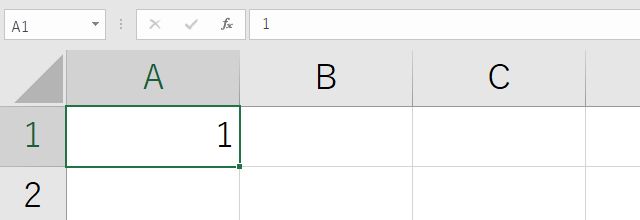
ソンくん
「セルに『1』という文字が入りました。」
パイさん
「次は、セルのB1に『2』という文字を入れてみましょう。」
ソンくん
「セルのB1とはどこのことですか。」
パイさん
「一つ一つのセルは、表の中でたてのラインを表す列とよこのラインを表す行の組み合わせで、
その位置を示すことができます。
Excelでは、列を英字、行を数字で表しています。
そこで、セルの位置を指定するときは、列である英字と行である数字を組み合わせて表示します。
このセルの位置を示す『英字の列&数字の行』のことをセル番地といいます。
先ほどの『1』を入力したセルは、A列の1行目となるため、そのセル番地はA1です。
では、逆に質問します。セルのB1とは、どこでしょうか。」
ソンくん
「セルのB1とは、セル番地B列1行目のことだと思います。」
パイさん
「その通りです。では、セルのB1に『2』という文字を入れてみましょう。」
ソンくん
「それでは、セルのB1に『2』という文字を入れてみます。
セルのB1にマウスでカーソルをあわせてクリックして、キーボードの2をクリック。」
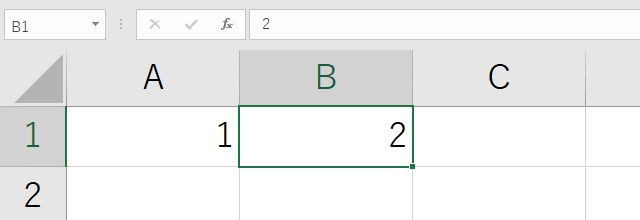
ソンくん
「セルB1に『2』という文字が入りました。」
パイさん
「次は、セルのC1に計算式を入れてみましょう。
セルのC1にマウスでカーソルをあわせてクリックした後、キーボードで=A1+B1と打ちこみます。
そしてEnterキーを打ってください。」
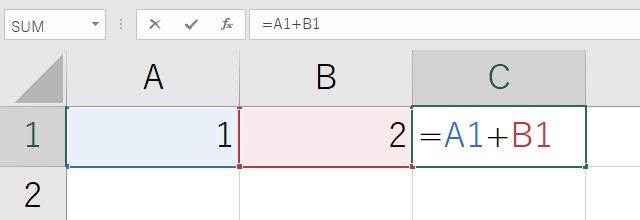
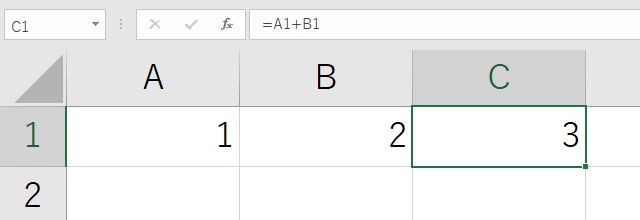
ソンくん
「セルC1に『3』という文字が入りました。」
パイさん
「これは、セルA1の『1』+ セルB1の『2』が計算されて、その結果の『3』という数字が
セルC1に表示されたということです。
このようにExcelではセルとセルを組み合わせた計算式をつくったり、その計算結果を表示させたりすることができます。」
パイさん
「セルA1、セルB1、セルC1を空白にしましょう。
セルA1、セルB1、セルC1にマウスでカーソルをあわせてクリックした後、
それぞれキーボードでDeleteキーを打ってください。」
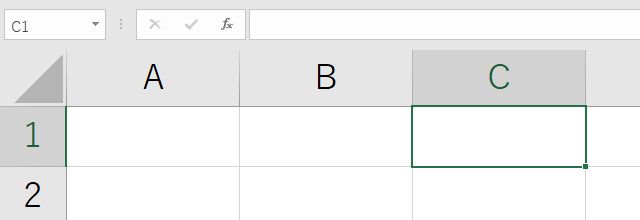
ソンくん
「セルA1、セルB1、セルC1が空白になりました。」
パイさん
「ところで、一つのシートの中に、セルはいくつあると思いますか?」
ソンくん
「セルは列数×行数の数だけあると思いますが、列数も行数も多すぎるので、わかりません。」
パイさん
「一つのシートの中に、
列は、A列からXFD列までの16384列
行は、1行から1048576行までの1048576行 あります。」
ソンくん
「ということは、16384列×1048576行、つまり、171億7986万9184個もあるということですね。」
パイさん
「その通りです。一つのシートの中に、セルは171億7986万9184個あります。」
パイさん
「このように、セルとはExcelの中でたてのラインを表す列とよこのラインを表す行で
区分けされたマス目のことです。
セルの位置はセル番地つまり『英字の列&数字の行』で指定できます。
では、マクロとは何でしょうか。
これについては、次回『マクロを記録』で紹介します。」